Schakel port forwarding in voor de Multilaser N 150mbps
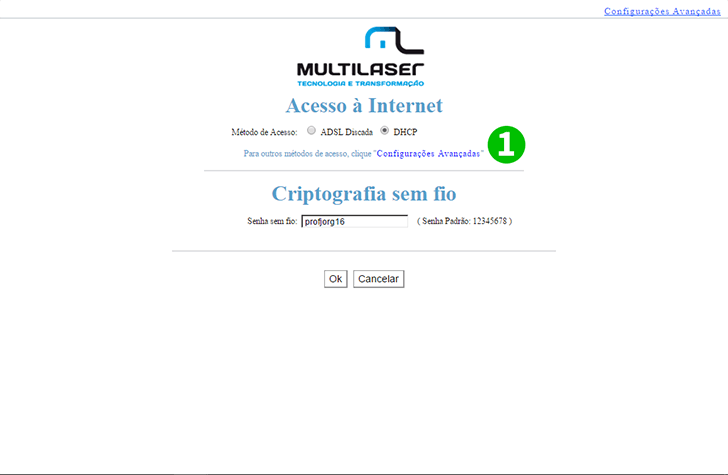
1 Dit is het hoofdrouterscherm, het standaard-IP is 192.168.0.1. Klik op "Configurações Avançadas" (geavanceerde configuraties)

2 Klik op "Servidor Virtual" (Virtual Server)
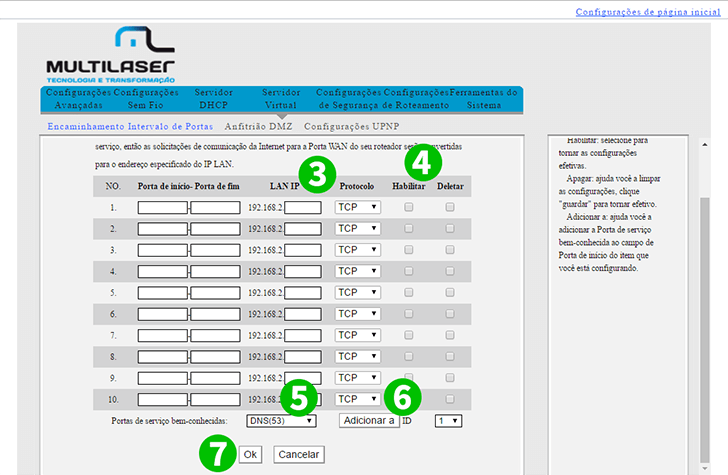
3 Kijk in de eerste regel naar "LAN IP" en vul dit in met het IP-adres van de computer waarop cFos Personal Net actief is
4 Vink het vakje "Habilitar" aan (inschakelen)
5 Kijk in het onderste gedeelte naar "Portas de serviço bem-conhecidas" (gemeenschappelijke servicepoort) en klik in het rechtervak en selecteer "HTTP (80)"
6 Klik op "Adicionar a" (Toevoegen aan)
ID 1 is voor de eerste regel die we gebruiken
7 Druk op "OK"
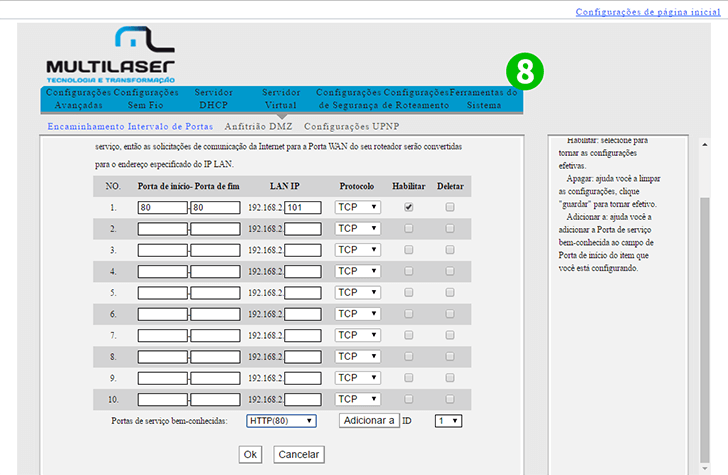
8 Zo ziet het er nu uit
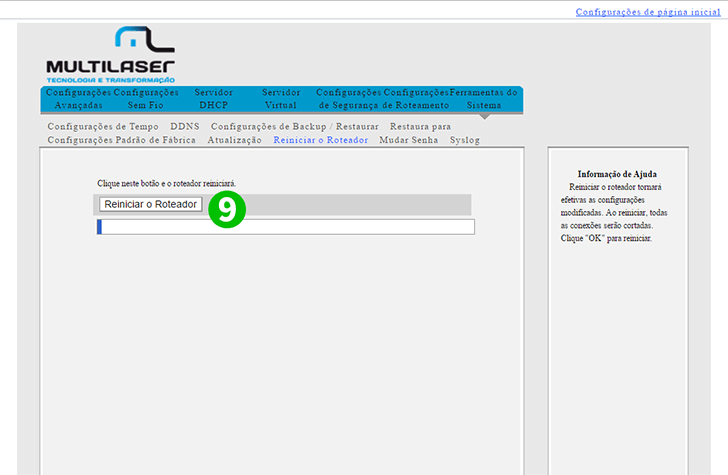
9 Start de router opnieuw op:
Ga naar "Ferramentas do sistema" (Sytem-hulpprogramma's)
Selecteer "Reiniciar o roteador" (router opnieuw opstarten)
Klik op de Reiniciar o roteador"Reiniciar o roteador" (router opnieuw opstarten)
Port forwarding is nu geconfigureerd voor uw computer!
Schakel port forwarding in voor de Multilaser N 150mbps
Instructies voor het activeren van Port Forwarding voor de Multilaser N 150mbps